Om du har använt några andra trådlösa routrar måste du ha åtkomst till deras webbaserade gränssnitt för att ändra några inställningar. Om du försöker göra det på din Eero -router, kommer du att finna det omöjligt att göra det på det sättet. Anledningen till detta är att det inte finns något webbgränssnitt för Eero WiFi -systemet. Om du vill ställa in ditt nätverk eller anpassa det måste du göra det med Eero -appen.
En av de saker de flesta användare gör när de ställer in sitt eget trådlösa nätverk är att ändra det trådlösa nätverksnamnet till något mer personligt. Och naturligtvis skyddar de vanligtvis sitt nätverk med ett starkt och unikt lösenord . Detta är ett utmärkt sätt att säkra ditt Eero Wireless Network.

Så låt oss se vad du behöver för att komma åt Eero Router -inställningarna och göra nödvändiga ändringar.
Vad du behöver:
- Eero -appen installerad på din iOS eller Android -enhet
- Enheten måste anslutas till Eero -nätverket
- Eero eller Amazon -konto
Hur man loggar in på din Eero -router
Steg 1 - Förbered din enhet
Lås upp din iOS- eller Android -enhet och se till att den är ansluten till ditt Eero WiFi -nätverk.
Steg 2 - Installera och starta Eero -appen
Vi antar att du redan har Eero -appen installerad på din smartphone. Men om du inte behöver, ladda ner den från Google Play Store eller Apple Appstore och installera den. Det tar några sekunder men du behöver det.
Starta nu Eero -appen genom att klicka på Eero -ikonen på din smartphone.
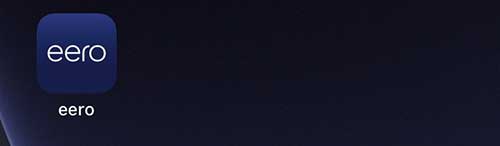
Steg 2 - Har du redan ett konto?
Om du redan har ett Eero- eller Amazon -konto väljer du redan ett konto? alternativ.
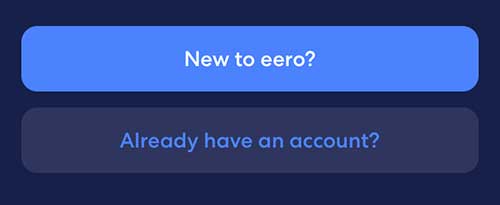
När du väljer det här alternativet kommer du att erbjudas att välja en av de erbjudna inloggningsmetoderna:
- Logga in med Amazon
- Logga in med e -post eller telefon

Om du är ny på Eero Välj det nya till Eero? knappen för att skapa ett konto. Följ instruktionerna för att skapa ditt konto.
Steg 3 - Gå till inställningar
När du har loggat in på ditt Eero -konto tryck på ikonen Inställningar .

Steg 4 - Ändra det aktuella nätverksnamnet och lösenordet
På den nya sidan ser du ditt nuvarande nätverksnamn och lösenord och några andra detaljer.

Tryck nu på nätverksfältet och tryck på fältet Network Name. När tangentbordet visas, radera det gamla nätverksnamnet och ange det nya WiFi -namnet. Om du inte är säker på vilken du ska välja, här är en lista med coola trådlösa nätverksnamn du kan välja mellan.
Tryck på Spara för att spara ändringarna.
Nu när du har det coolaste nätverksnamnet i grannskapet är det dags att ändra lösenordet till något minnesvärt, men ändå starkt och unikt.
Gå tillbaka till inställningarna om du inte har omdirigerats automatiskt och tryck nu på lösenord . På den nya sidan trycker du på det aktuella lösenordet och tangentbordet ska visas på din smartphone. Ta bort det gamla trådlösa lösenordet och skriv det nya.
Precis som tidigare, glöm inte att spara ändringarna.
Det finns chanser att du kommer att loggas från nätverket. I så fall ansluta till den nya SSID med det nya trådlösa lösenordet. Om din enhet stöder det kommer du automatiskt att anslutas till det nya nätverket. Glöm dock inte att återansluta dina andra enheter till det nya nätverket.
Rekommenderad läsning:
- Är Eero säkert verkligen värt det?
- Eero Blinking White: Varför och hur fixar man det?
- 6 sätt att fixa det eero blinkande blått ljus
WiFi -lösenordssäkerhetstips
När du säkrar ditt Eero -system med ett unikt nätverksnamn och ett starkt trådlöst lösenord är det viktigt att uppmärksamma följande:
- När du skapar ett trådlöst lösenord använd alltid nummer, små och stora bokstäver och specialtecken. En enda specialkaraktär kommer att öka din lösenordsstyrka.
- Undvik att använda samma lösenord för alla dina konton
- Undvik att dela ditt WiFi -lösenord med alla, eller gör det om du inte har några andra alternativ. Det är bättre att skapa ett separat gästnätverk för dina gäster och besökare. Det tar några minuter att skapa det och det representerar stor säkerhet mot obehörig åtkomst.
- De flesta elektroniska enheter kommer ihåg lösenordet så se till att ändra det då och då. Det finns inget behov av att göra det ofta - varannan månad är bara bra.
- Det är alltid bättre att komma ihåg dina lösenord. Om du kommer med en svår att komma ihåg en, se till att skriva den men hålla anteckningen någonstans säker, där andra inte kan hitta den.
Sista ord
Eero WiFi -systemet är en utmärkt lösning för dem som vill ha ett WiFi -system som är lätt att installera, och som ger en pålitlig trådlös signal genom hela hemmet. Eero -appen gör systemhanteringen mycket enklare. Allt du behöver är några kranar på smarttelefonen bort. Så oavsett om du vill ändra ditt WiFi -nätverkslösenord, eller lägga till eller blockera specifika enheter från nätverket , skapa ett gästnätverk, leka med föräldakontrollerna eller något annat, kan du praktiskt göra det från Eero -appen och på kortaste period av tid.
